

DEMO per Windows (Linux in VMware, 64bits)
L'installazione di ArahWeave su sistema operativo Windows consiste nei seguenti due passaggi, ciascuno descritto più dettagliatamente di seguito:
- Scaricare e installare VMware Workstation Player
- Scaricare il file immagine del disco ArahWeave e importarlo in VMware Workstation Player
Se avete problemi con l'utilizzo di VMware Player e ArahWeave, controlla il video ArahWeave su Windows o Come utilizzare VMware Player brevi istruzioni.
Scaricare e installare VMware Workstation Player
È necessario installare VMware Workstation Player per eseguire ArahWeave sul sistema operativo Windows.
Scaricate il programma di installazione di VMware Workstation Player dal sito Web VMware e salvatelo sul vostro PC.

Fate doppio clic sul programma di installazione per installare VMware Workstation Player.
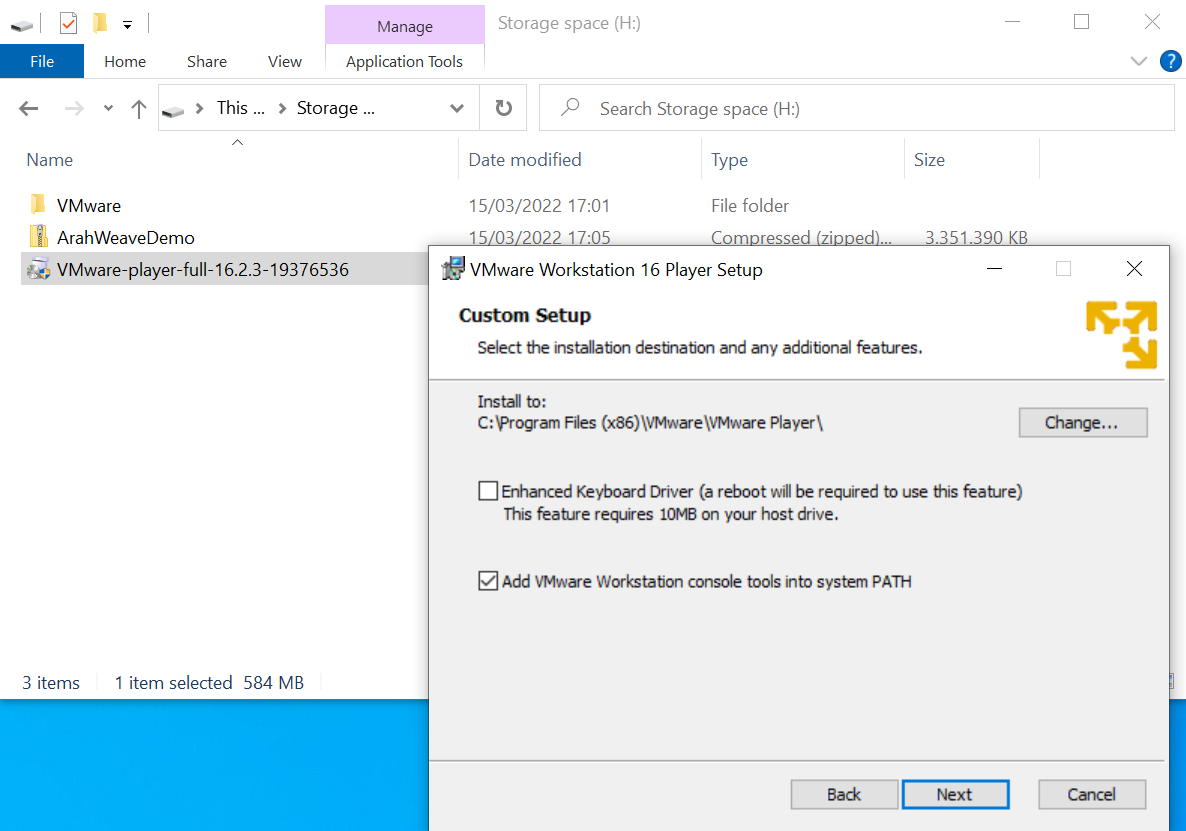
Seguite le istruzioni visualizzate sullo schermo per completare l'installazione.
Se l'installazione è andata bene, troverete VMware Player nel menu Start e sul desktop. Il player è solo per uso non commerciale, se intendete utilizzarlo a scopo commerciale, acquistate una licenza da VMware.

Scaricare il file immagine del disco ArahWeave e importarlo in VMware Workstation Player
| 3.5 GB |
Scaricate il file di installazione ed estrailo (decomprimilo) sul vostro computer.
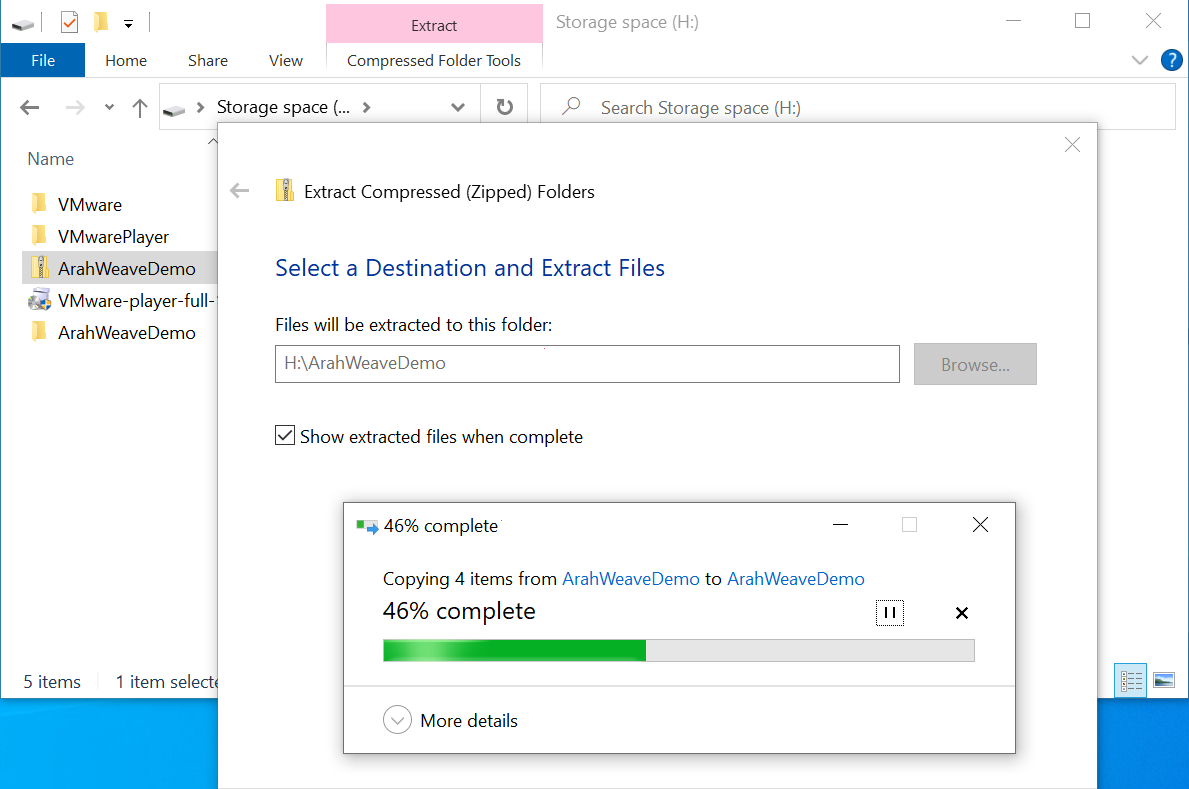
Navigate alla cartella estratta. Fate doppio clic su ArahWeaveDemo (file OVF).
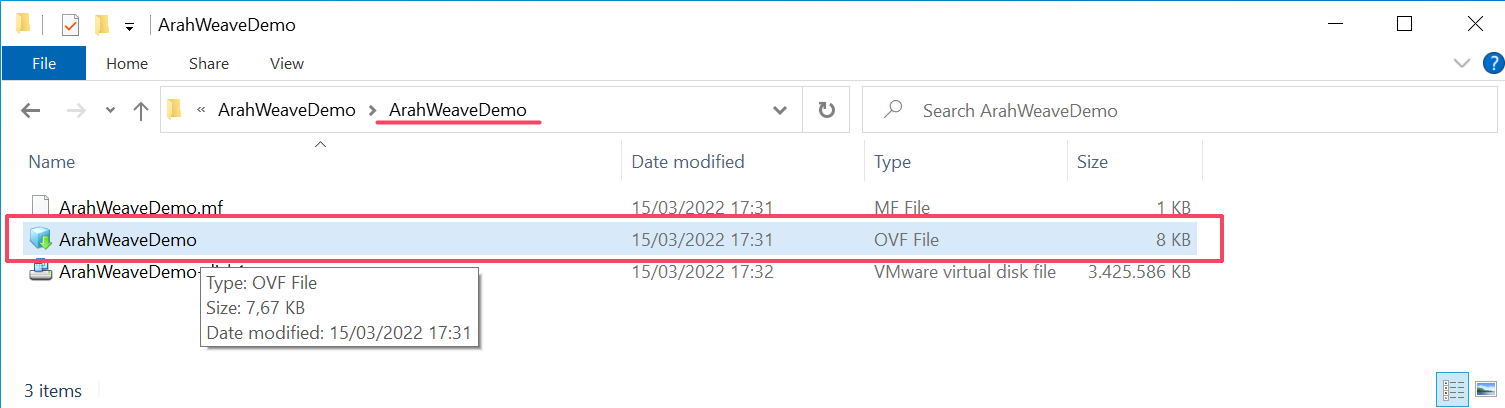
Verranno avviati VMware Workstation Player e la finestra di dialogo di importazione. Inserite il nome della nuova macchina virtuale (come ArahWeave Demo). Lasciate il percorso di archiviazione come predefinito e fate clic su Importa.
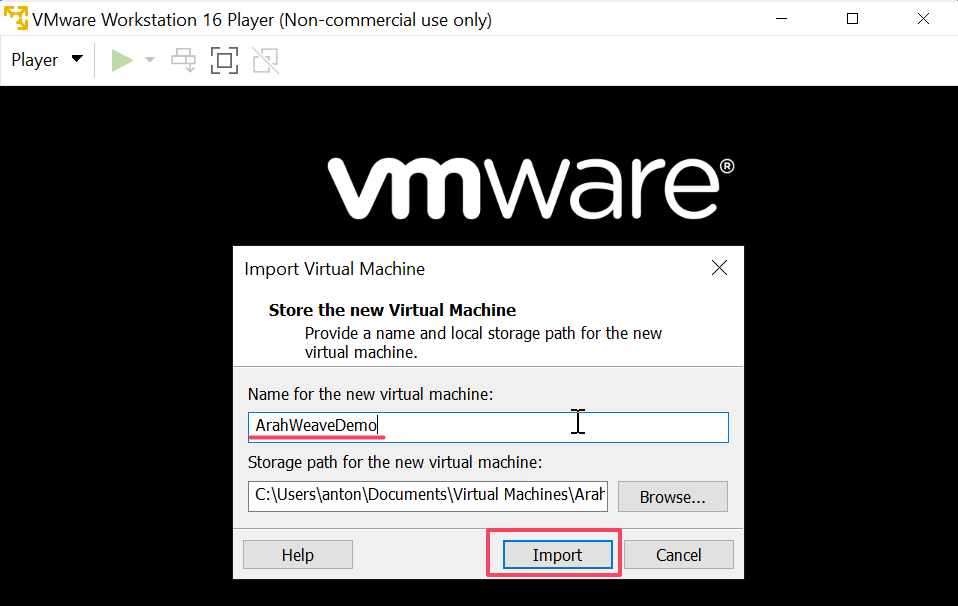
Dopo aver importato con successo ArahWeave, VMware Player avvia automaticamente la macchina virtuale di ArahWeave. Il desktop Linux verrà caricato tra circa
30 secondi. Ingrandite la finestra di VMware Player e fate clic sull'icona di ArahWeave sul desktop per avviare il programma.

Dopo avete spento il computer e avete avviato la prossima volta, per eseguire ArahWeave, aprite VMware Player, fate clic sul nome della macchina virtuale nel riquadro di sinistra (si chiama macchina virtuale, perché si comporta come un computer reale) e fate clic sul collegamento Play virtual machine.

Nota: se per qualsiasi motivo è richiesta la password di root (amministratore Linux), come l'installazione della stampante, la password e arahne.